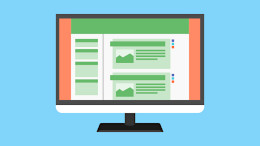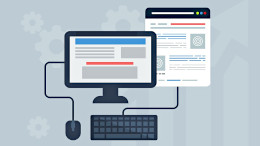※この記事は「2023年12月24日」に更新しました。
私のように複数 WordPressブログを開設している方も多いかと思います。
- モチベーションが下がって、更新できなくなった
- 損切りして、新サイトを制作したい
- 放置しているサイトを削除したい
上記のような方に向けて、ブログ歴 10年以上の管理人が解説します。

- 基本情報技術者資格所有者(ソフト開発の国家資格)
- WordPress歴、10年以上
- パソコン販売歴、約5年
目次
なぜ、WordPress を削除する必要があるか?
近年、レンタルサーバーの容量は非常に大きく、複数運営していてもデータがいっぱいになるということはまずありません。

WordPress というのは、簡単に色々なことができる反面、更新していないとセキュリティが弱くなっていきます。
メンテナンスをしていれば問題ないのですが、ずっと放置していると、最悪の場合、乗っ取られてしまうようなケースもあります。
一見、よくあるようなサイト。
このような場合、管理者が意識していなくて、加害者になってしまっているというわけです。

余計なリスクを負わないようにしましょう。
エックスサーバーで WordPress を削除する方法
まず、知っておきたいのが、以下 2種類のデータを削除しなければいけないということ。
- サイトデータ(アップロードした画像、テーマ、プラグインなど)
- データベース(記事のタイトル、記事の内容、公開日、カテゴリーなど)

- サーバーパネルでデータベースの情報を確認する
- サーバーパネルで WordPress をアンインストールする
- WordPress のデータベースを削除する
順番に解説します。
ちなみに、今回の方法は、1つのデータベースに対して、1つの WordPress をインストールしている方に向けたものです。
例えば、簡単インストールを使わないで、1つのデータベースに対して、2つ以上の WordPress をインストールしている方は注意して下さい(該当しない方がほとんどだと思います)。
サーバーパネルでデータベースの情報を確認する

サーバーパネルにログインして、削除したい WordPress がインストールされている独自ドメインを選択します。
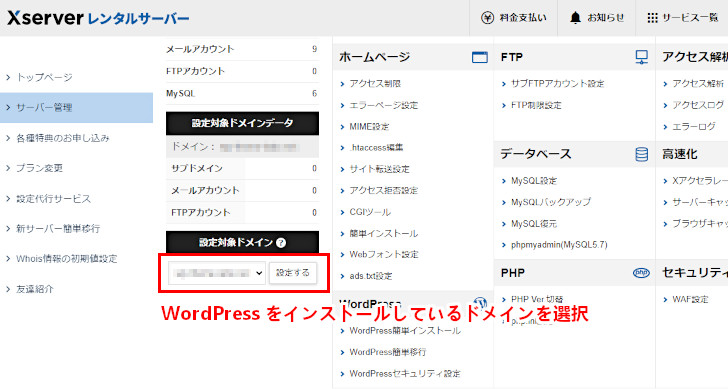
WordPress → WordPress簡単インストール
インストール済み WordPress 一覧で データベース名 を確認します。
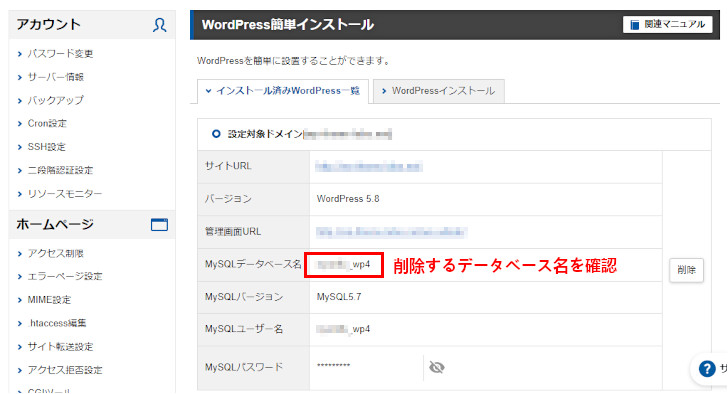
サーバーパネルで WordPress をアンインストールする

WordPress → WordPress簡単インストール
削除 をクリックすると、以下のような確認画面が表示されます。
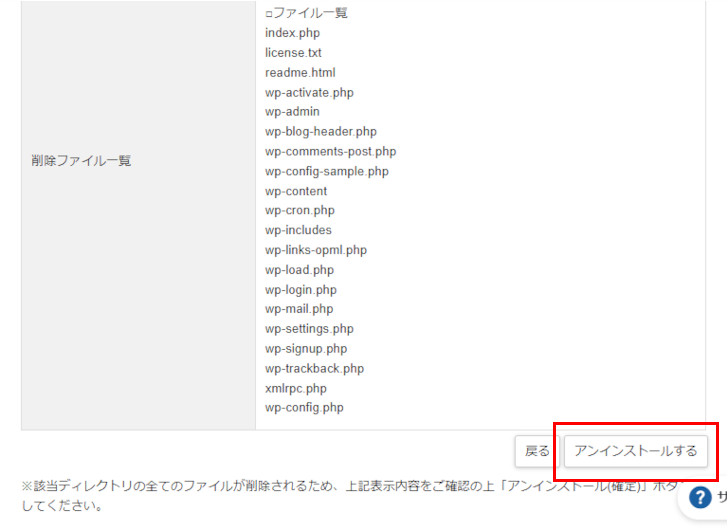
間違いなければ、アンインストールする をクリックする。
WordPress のデータベースを削除する

データベース → MySQL設定
事前に調べたデータベース名を探し、削除します。
削除 をクリックすると、以下のような確認画面が表示されます。
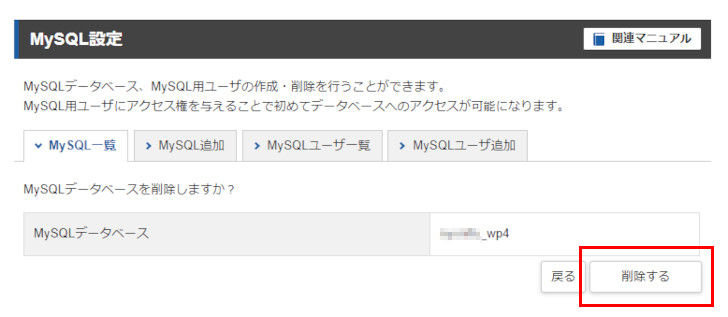
間違いなければ、削除する をクリックします。
WordPress を削除した後にやること

例えば、独自ドメインを使わないのであれば、サーバーのドメイン設定を削除します。
ただし、メールを使っている方は、送受信もできなくなります。
その際、独自ドメインの年間費用(更新費用)は支払っていく必要があります。
最後に
今回は、エックスサーバーで WordPress を削除する方法について、解説しました。
レンタルサーバーの管理画面操作だけで、意外と簡単にできます。
放置しておくのは、あまり良くないので、必要なければ削除するようにしましょう。

会員以外の方でも参考になる部分はあるはずです(入会する必要はありません)。
自信を持って書いている記事なので、ブログ収益化に悩んでいる方は、是非ご覧ください。